在物流、超市零售、娱乐等行业上班的工作人员没有固定休息,都是轮流安排休息,那么作为一名文员,如何用Excel表格制作一个简单的排班表呢?请接着往下看
工具/原料
WPS:Exce表格
实例
1、在A1单元格输入“日期姓名班次”,然后调整A列为正常宽带(把鼠标箭头放在顶部序号A撮劝丛食单元格右边框处出现十字架时,双击即可)
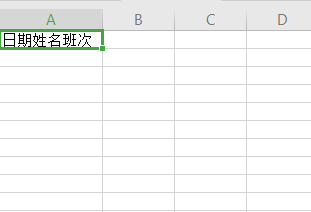
2、编辑A1单元格,在“日期”与“姓名”之间连续按两次Alt+enter键,然后在“日期”之前按八次空格键,在“姓名”与“班次”之间按一次空格键,如图所示
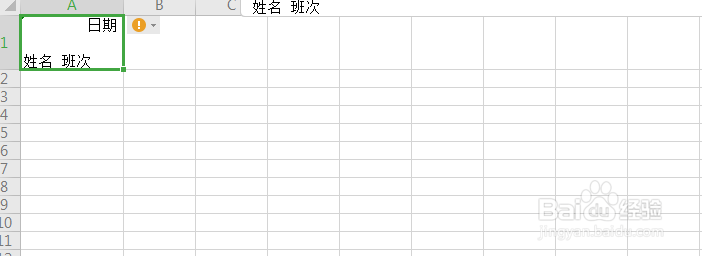
3、选定A1单元格,按ctrl+1调出设置单元格格式,点击边框中的斜线,可以在左边选择线条的样式和颜色,点击确定


4、点击插入,点击形状,选择直线
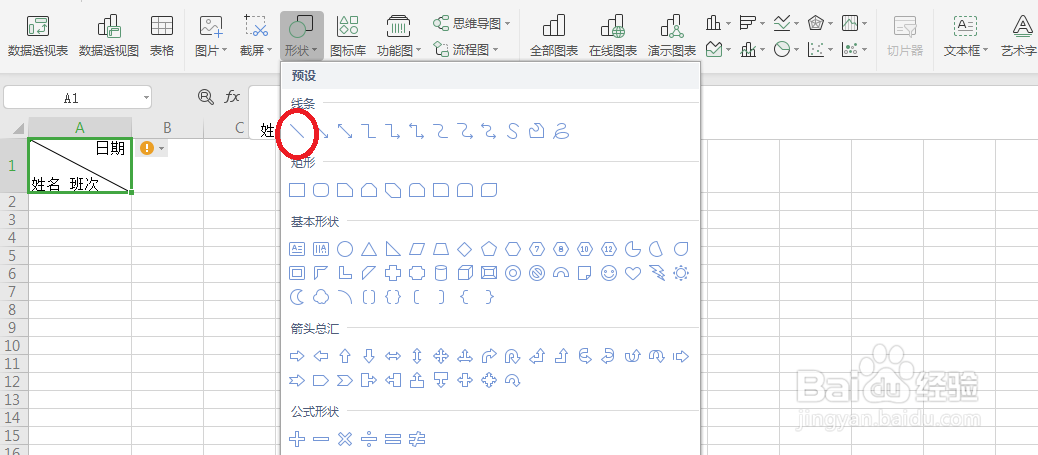
5、在A1单元格中画一条斜线将“姓名”与“班次”隔开,斜线颜色选择黑色,样式选择细实线

6、输入具体日期和员工姓名

7、选定班次数据表,点击数据,点击插入下拉列表,选择从单元格选择下拉选项,输入“上班,休息”,点击确定
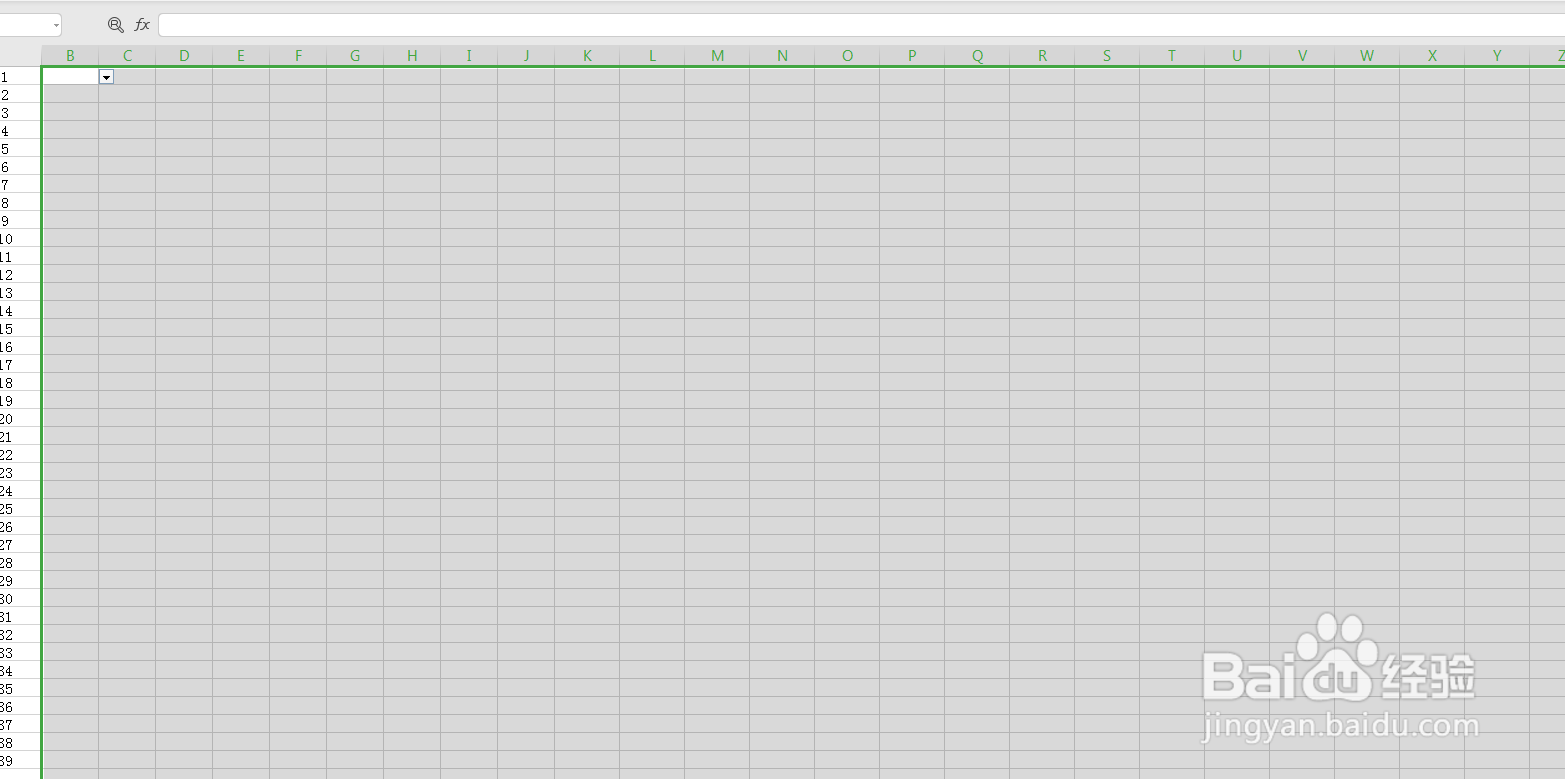

8、选定班次数据表,点击条件格式,选择突出单元格规则,选择等于,在对话框中填写“休息”,设置单元格格式,点击确定



9、做好之后,点击单元格,会在旁边出现小三角,点击小三角,即可排班

